Come attivare Alexa
Hai ricevuto in dono uno speaker Amazon Echo e, complice un po' di tempo libero, vorresti iniziare finalmente a utilizzare le funzioni dell'assistente vocale Alexa. Il problema, però, è che non hai mai fatto nulla del genere prima d'ora e vorresti una mano, per evitare di commettere errori (o, comunque, risparmiarti inutili perdite di tempo).
Se le cose stanno esattamente come le ho descritte, allora sappi che ti trovi nel posto giusto, al momento giusto! Di seguito, infatti, ti spiegherò per filo e per segno come attivare Alexa sui dispositivi Echo, ma non solo. Sarà infatti mia cura indicarti come avvalerti dell'assistente vocale anche su smartphone e tablet, oltre che sui dispositivi audiovisivi a marchio Amazon.
Dunque, senza attendere un secondo in più, mettiti bello comodo e leggi con attenzione tutto quanto ho da dirti sull'argomento: sono sicuro che, al termine di questa guida, Alexa per te non avrà più segreti. Ti auguro una buona lettura e, soprattutto, un buon divertimento con i dispositivi che, a breve, potrai comandare liberamente con la tua voce!
Indice
- Come attivare Alexa Amazon
- Come attivare Alexa su smartphone
- Come attivare Alexa su Fire Stick
- Come attivare Alexa su Fastweb
- Come attivare Alexa su TV
Come attivare Alexa Amazon

Hai acquistato un dispositivo della linea Amazon Echo e, adesso che ne sei venuto in possesso, proprio non sai come attivare Alexa? Non temere, puoi metterlo subito in funzione seguendo una serie di step semplicissimi e che non richiedono particolari competenze in materia.
Prima di andare avanti, però, ritengo doveroso specificare che, per attivare Alexa Amazon, è indispensabile avere a disposizione un account Amazon da associare all'assistente vocale. Se non ne possiedi già uno, puoi rimediare attenendoti ai passaggi che ti ho indicato nella mia guida specifica.
Ad ogni buon conto, per prima cosa, collega il dispositivo all'alimentazione elettrica e attendi che il sistema operativo al suo interno si avvii, finché la voce di Alexa non ti inviterà a effettuare la configurazione tramite app (sui device senza display) o finché non vedrai comparire sul display la schermata di scelta della lingua.
Speaker Echo senza display
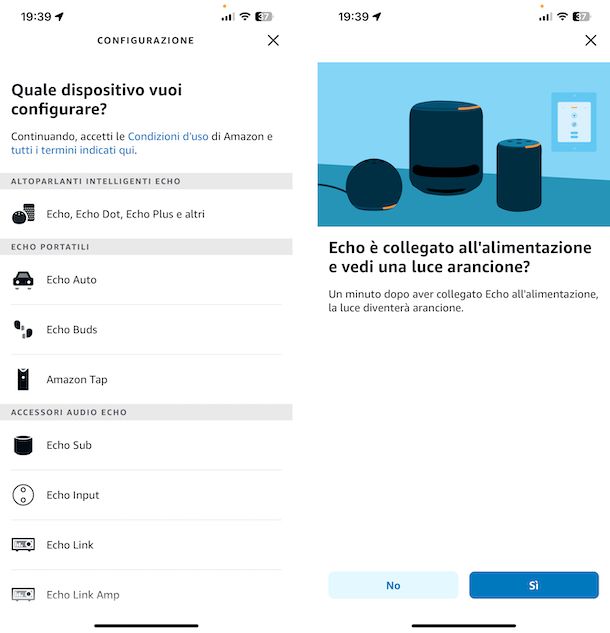
A questo punto, se il tuo speaker Echo non è dotato di schermo (quelli commercializzati da Amazon al momento della stesura di questo tutorial sono Echo,Echo Dot,Echo Pop e Echo Studio), per attivare Alexa a casa o in qualsiasi altro luogo, inizia con lo scaricare sul tuo smartphone o sul tablet l'app Amazon Alexa, disponibile per Android e iOS/iPadOS e, in seguito, installala seguendo la consueta procedura, dunque avviala.
Quando risulta visibile la schermata di benvenuto dell'app, inserisci le credenziali del tuo account Amazon all'interno del modulo che ti viene proposto, fai tap sul pulsante Accedi e sfiora il pulsante Continua, per accettare i termini d'uso del servizio.
Tocca poi il pulsante Sì, per avviare la configurazione di un nuovo dispositivo, scegli il modello di Amazon Echo in tuo possesso (es. se vuoi attivare Alexa Echo devi selezionare l'opzione Echo, Echo Dot, Echo Plus e altri), specifica la versione esatta dello speaker, se necessario, e attendi che l'anello luminoso situato su quest'ultimo diventi arancione. Se richiesto, disconnettiti dalla rete Wi-Fi attuale e collegati a quella generata dall'Echo in tuo possesso.
Ora, tocca il pulsante Sì nell'app Amazon Alexa, specifica se consentire o meno all'assistente vocale di accedere alla tua posizione e, successivamente, fai tap sul nome del dispositivo Echo per avviare, finalmente, la configurazione dello stesso.
Adesso, seleziona la rete Wi-Fi alla quale lo smart speaker di Amazon, digita la chiave di rete quando richiesto e scegli se collegare l'altoparlante a una cassa Bluetooth esterna, a un altoparlante tramite cavo AUX (operazione indispensabile se possiedi l'Echo Input) oppure se usare l'altoparlante integrato di Echo.
Fatta la tua scelta, seleziona il tuo nome dalla schermata seguente, verifica che i tuoi dati personali siano corretti e, quando sei pronto, tocca il pulsante Continua e fornisci all'app le autorizzazioni necessarie per accedere ai contatti e alle notifiche del dispositivo dal quale stai operando: tocca, dunque, il pulsante Consenti e rispondi affermativamente agli avvisi di sistema che compaiono in seguito.
Superato anche questo step, potrebbe venirti chiesto di immettere il tuo numero di cellulare. Se ciò accade, sfiora il pulsante Continua e inserisci, nell'area di testo mostrata, il codice di verifica ricevuto via SMS e il gioco è fatto!
Dopo aver compiuto i passaggi di cui sopra, premi più volte sul bottone Avanti, per iniziare subito a usare Alexa. Se conosci già le modalità d'uso dell'assistente vocale, tocca sul pulsante per andare alla schermata iniziale, per concludere la configurazione. Se, invece, vorresti vedere la lista dei comandi più comunemente usati, tocca il pulsante per sperimentare cose da provare. Per maggiori informazioni, ti consiglio di dare un'occhiata al mio tutorial su come configurare Alexa.
Ricorda poi di anteporre la parola “Alexa” ai comandi che desideri impartire, per far sì che il dispositivo entri in modalità di ascolto (quando ciò avviene, l'anello luminoso posto sul davanti dovrebbe illuminarsi).
Speaker Echo con display
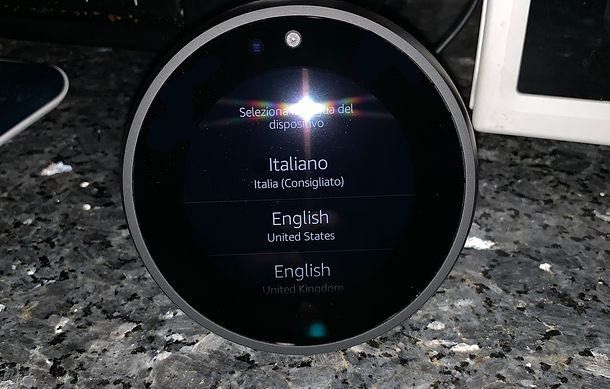
Qualora il dispositivo Echo in tuo possesso sia, invece, dotato di schermo LCD (quelli commercializzati da Amazon al momento della stesura di questo tutorial sono Echo Show 8,Echo Show 8,Echo Show 10 e Echo Show 15), ti consiglio di effettuare la configurazione dello stesso tramite il display integrato.
A sistema operativo avviato, seleziona la lingua da utilizzare (presumibilmente l'Italiano), scegli la rete wireless alla quale collegare il dispositivo, immettine la chiave d'accesso (utilizzando la tastiera su schermo) e, quando sei pronto, fai tap sul pulsante a forma di freccia, per passare allo step successivo.
Ora, effettua l'accesso con il tuo account Amazon e, se necessario, conferma la tua identità, immettendo, quando richiesto, il tuo numero di telefono e il codice di verifica che dovresti aver intanto ricevuto via SMS.
Ci siamo quasi: una volta ultimata la verifica dei dati, imposta il tuo fuso orario, assegna un nome al dispositivo Echo, indica se scaricare e installare gli aggiornamenti, se disponibili, e guarda il video introduttivo del dispositivo, per concludere la fase di configurazione iniziale.
Anche per quel che riguarda i dispositivi Echo con display, provvedi ad anteporre la parola “Alexa” ai comandi che desideri impartire, per far in modo che il tuo Echo entri in modalità di ascolto (quando ciò avviene, la barra luminosa sul davanti dovrebbe illuminarsi).
Come attivare skill Alexa
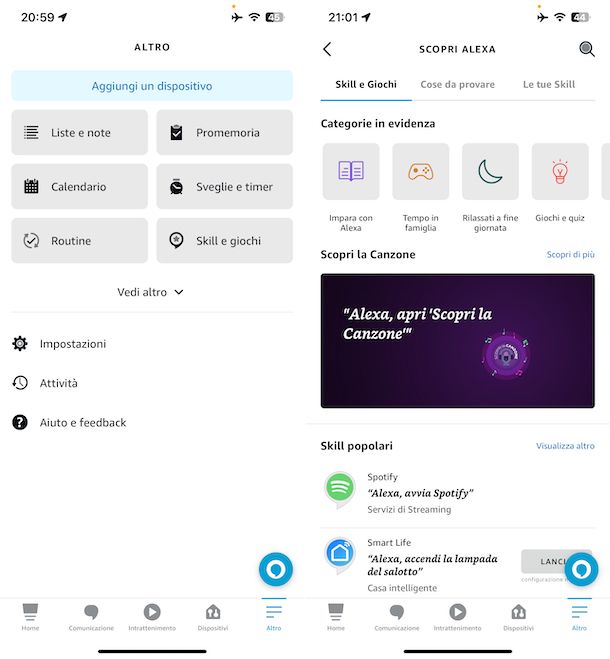
Le skill, per tua informazione, sono dei componenti aggiuntivi che possono essere integrati nell'app Amazon Alexa, in grado di ampliare le funzionalità dei prodotti Echo, aggiungendo integrazione con numerose app, giochi e servizi di terze parti (e con tantissimi altri comandi vocali).
Per attivare una skill, avvia l'app Amazon Alexa sul tuo device, tocca il pulsante Altro collocato in basso a destra e seleziona, dalla schermata mostrata, il pulsante Skill e giochi. Giunto nel nuovo pannello, nella sezione Skill e Giochi, puoi scegliere di visualizzare le skill suggerite da Amazon, selezionarle per categoria oppure effettuare una ricerca per nome, facendo tap sul pulsante a forma di lente d'ingrandimento posto in alto.
Dopo aver individuato la skill di tuo interesse, fai tap sul suo nome e poi sul bottone Abilita all'uso, in modo da installarla sul tuo account e renderla disponibile su tutti i device abbinati allo stesso account Amazon in uso (inclusi gli speaker Echo, ovviamente). Per attivare la skill appena installata, non devi fare altro che recitare il comando vocale specificato all'interno del riquadro Inizia dicendo.
In caso di ripensamenti, sempre tramite l'area Skill e giochi dell'app Amazon Alexa, puoi disattivare le skill installate in precedenza: per procedere in tal senso, recati nel pannello dell'app Amazon Alexa dedicata alle skill procedendo come visto poc'anzi, accedi alla sezione Le tue Skill, tocca il nome del componente aggiuntivo del quale desideri liberarti e, per farlo, sfiora i pulsanti Disattiva Skill e Disattiva.
Come attivare Bluetooth Alexa
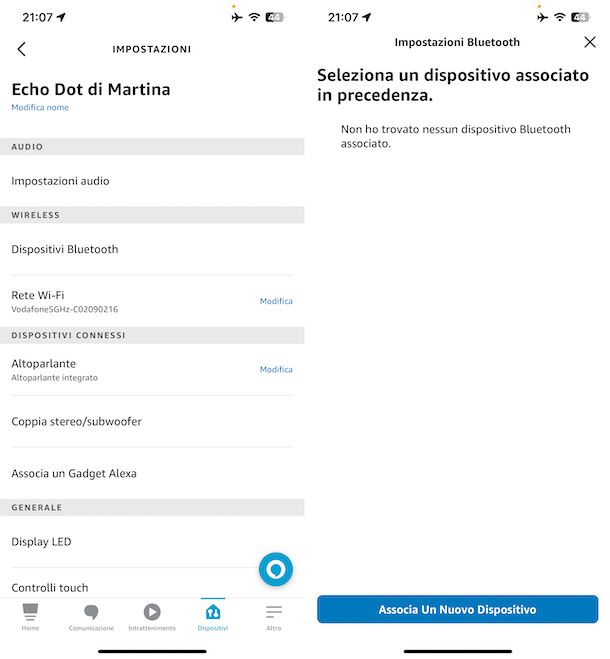
Se ti interessa utilizzare lo speaker Echo al pari di una cassa Bluetooth, per riprodurre i suoni provenienti da smartphone, tablet o computer, puoi facilmente effettuare l'abbinamento tra i device usando il Bluetooth. Al momento in cui ti scrivo questa guida, però, è possibile collegare a ciascuno speaker Amazon Echo soltanto un dispositivo Bluetooth per volta: è bene che tu sia consapevole di questa piccola “limitazione”, prima ancora di andare avanti.
Ad ogni modo, ti farà piacere sapere che, per impostazione predefinita, gli speaker Echo sono già preimpostati in modalità di abbinamento, a meno che non siano già stati collegati altri dispositivi Bluetooth in precedenza: se è questo il tuo caso, prima ancora di fare qualsiasi cosa, pronuncia il comando “Alexa, disconnetti Bluetooth”** per scollegarli tutti.
A questo punto, dopo esserti accertato che l'Echo è acceso, non ti resta che effettuare la procedura di pairing prevista dal sistema operativo installato a bordo del device in tuo possesso.
- Android — recati in Impostazioni > Dispositivi collegati > Preferenze di connessione > Bluetooth, sposta su ON la levetta posta in cima allo schermo, tocca la voce Accoppia nuova dispositivo e fai tap sul nome dello speaker Echo, per finalizzare l'abbinamento.
- iOS/iPadOS — accedi alla sezione Impostazioni > Bluetooth, attiva la levetta posta in cima allo schermo e, quando il nome dell'Echo compare nella lista dei device disponibili, fai tap su di esso, per finalizzare l'abbinamento.
- Windows — clicca sul fumetto posto accanto all'orologio, fai clic destro sull'icona del Bluetooth (se non la trovi, premi prima la voce espandi) e, dopo aver selezionato la voce Vai a impostazioni dal menu proposto, sposta su ON la levetta situata in cima alla finestra che compare su schermo. Successivamente, clicca sul pulsante Aggiungi dispositivo Bluetooth o di altro tipo e poi sul pulsante Connetti posto in corrispondenza del nome dello speaker Echo.
- macOS — clicca sull'icona di Impostazioni di Sistema (quella a forma d'ingranaggio) situata nella barra Dock, seleziona la voce Bluetooth dalla barra laterale, porta su ON l'interruttore accanto alla voce Bluetooth, se necessario, e attendi che il nome dell'Echo** compaia nella lista dei device rilevati. Quando ciò avviene, clicca sul pulsante Connetti corrispondente a quest'ultimo e il gioco è fatto.
Per maggiori informazioni sull'attivazione del Bluetooth sui sistemi operativi per smartphone, tablet e PC, ti invito a far riferimento ai miei tutorial specifici sull'argomento: come usare il Bluetooth su Android, come collegare il Bluetooth su iPhone, come attivare il Bluetooth sul PC e come attivare Bluetooth su Mac.
Ad ogni modo, quando il collegamento viene stabilito con successo, Alexa ti notificherà la cosa con un feedback vocale.
Qualora non dovessi riuscire ad associare un nuovo dispositivo Bluetooth seguendo i passaggi visti poc'anzi, puoi comunque procedere tramite l'app Amazon Alexa: dopo averla avviata, fai tap sul pulsante Altro e recati, tramite il menu che ti viene proposto, nelle sezioni Impostazioni e poi in quella Impostazioni dispositivo. Successivamente, scegli l'Amazon Echo su cui intendi agire, seleziona la sezione Stato, fai tap sulla voce Dispositivi Bluetooth poi premi sul pulsante Associa un nuovo dispositivo e segui le istruzioni visualizzate a schermo, per procedere.
Per effettuare la disconnessione da un dispositivo Bluetooth pronuncia il comando “Alexa, disconnetti Bluetooth”, mentre per collegare l'Echo al device Bluetooth abbinato più di recente, pronuncia invece il comando “Alexa, connetti Bluetooth”. Puoi gestire i dispositivi associati in precedenza dal menu Impostazioni > Impostazioni dispositivo > [nome echo] > Stato > Dispositivi Bluetooth dell'app Amazon Alexa.
Come attivare scenari Alexa
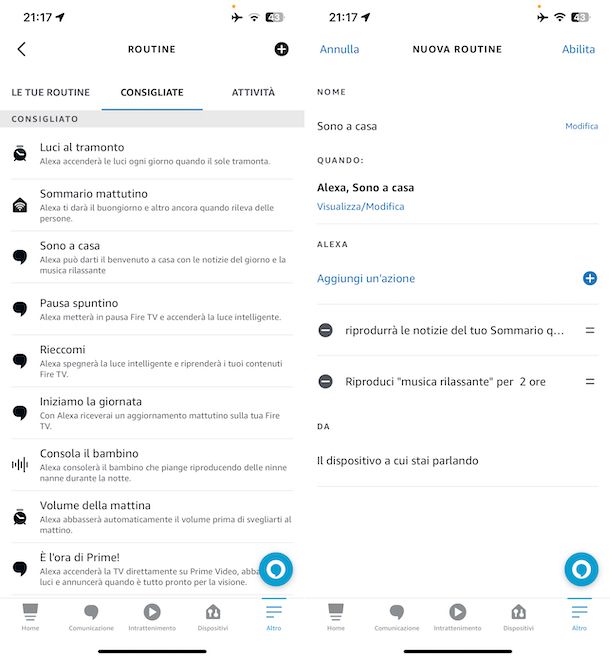
Uno scenario, o routine, altro non è che una sequenza azione-reazione del tipo “se succede questo, fai quello”, particolarmente utile se si possiedono dispositivi dedicati alla domotica, controllati tramite l'assistente vocale Amazon.
Tanto per farti un esempio, se possiedi un sistema di luci Smart e un termostato intelligente, entrambi collegati ai servizi Alexa, potresti impostare una routine di questo tipo: pronunciando il comando vocale “Alexa, sto uscendo”, l'assistente vocale si occuperà, in automatico, di spegnere tutte le luci e l'impianto di riscaldamento/raffreddamento associato allo stesso. Oppure, potresti far sì che tutti i dispositivi si spegnano automaticamente alle 23:00 di ogni sera. In questo modo, è anche eventualmente possibile attivare Alexa da remoto.
Chiaramente, per creare scenari che includono il controllo di device esterni, è necessario innanzitutto che la skill richiesta da questi ultimi sia stata preventivamente installata e configurata.
Una volta installato tutto il necessario, puoi creare e attivare nuove routine e scenari come segue: avvia l'app di Amazon Alexa sul tuo dispositivo, fai tap sul pulsante Altro collocato in basso a destra e fai tap sul tasto Routine dal menu che compare. Ora, per visualizzare alcuni esempi di routine, fai tap sulla scheda Consigliate e poi sul nome della routine che più ti interessa. Per abilitarla, non devi fare altro che fare tap sulla voce Abilita presente in alto a destra.
Per creare una nuova routine, invece, fai tap sul pulsante (+) collocato in alto a destra e, per definire la condizione di start (cioè l'evento che abilita l'azione successiva), tocca il pulsante (+) posto accanto alla voce Quando questo accade. Giunto alla schermata successiva, seleziona la categoria di evento di tuo interesse e procedi con la configurazione seguendo le istruzioni proposte a schermo.
In seguito, puoi definire l'azione (o il gruppo di azioni) da eseguire allo stesso modo, toccando il pulsante (+) collocato in corrispondenza della dicitura Aggiungi un'azione. Una volta terminata la routine, sfiora la dicitura Abilita in alto, per attivarla, e il gioco è fatto!
Puoi visualizzare la lista delle tue routine tramite la scheda Le tue routine, presente nella schermata Routine dell'app di Amazon Alexa. Invece, per disattivare una routine, fai tap sul suo nome e sposta su OFF l'interruttore collocato accanto alla dicitura Attiva nella schermata successiva.
Come attivare Spotify su Alexa
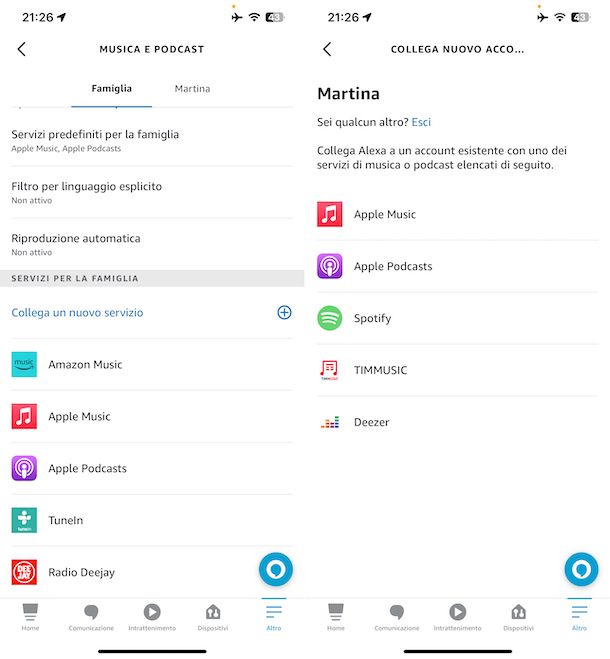
Se possiedi un account Spotify Premium, puoi collegare quest'ultimo ad Alexa e controllare il flusso musicale di Spotify tramite l'assistente vocale di Amazon.
Per poterci riuscire, avvia l'app Amazon Alexa sul tuo smartphone o sul tuo tablet, fai tap sul pulsante Altro situato in basso a destra e tocca la voce Impostazioni dal menu visualizzato sullo schermo.
Successivamente, fai tap sulla voce Musica e Podcast, decidi se intervenire sul gruppo famiglia (se configurato) o sul tuo profilo tramite le schede in alto, tocca la voce Collega un nuovo servizio e individua l'icona di Spotify dalla lista di servizi di streaming disponibili. Ora, avvalendoti della pagina visualizzata in seguito, effettua l'accesso al tuo account Spotify e tocca il pulsante Accetto per finalizzare l'abbinamento tra i due servizi.
Infine, se desideri che Spotify venga utilizzato come servizio musicale predefinito dei dispositivi Alexa (al posto di Amazon Music), recati nuovamente nella sezione Impostazioni e poi in quella Musica e Podcast dell'app Amazon Alexa, tocca la voce relativa ai servizi musicali predefiniti e, infine, premi sulla dicitura Modifica accanto al servizio attualmente impostato e seleziona la voce Spotify dal menu proposto. Per maggiori informazioni, ti consiglio di dare un'occhiata alla mia guida su come collegare Spotify ad Alexa.
Come attivare Alexa su smartphone
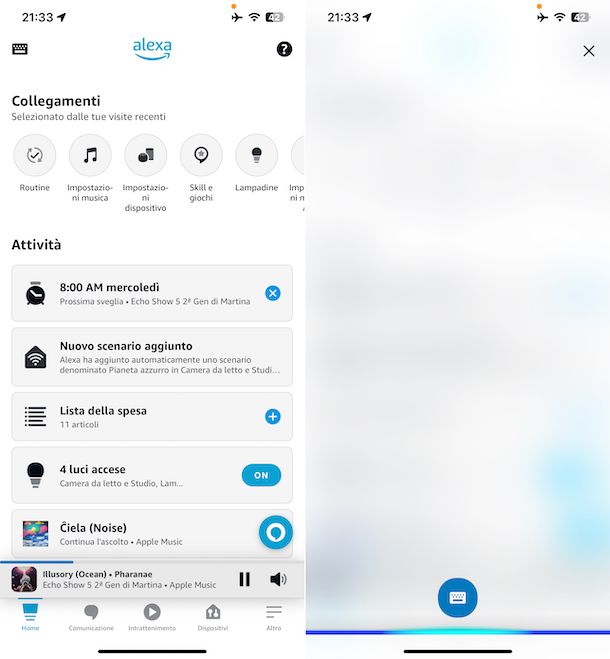
Se è tuo interesse attivare Alexa su smartphone, ad esempio se vuoi attivare Alexa su iPhone, approfittando dunque dei comandi vocali messi a disposizione da Amazon (e delle skill associate ai dispositivi compatibili), allora questa è la sezione più adatta al tuo caso: puoi ottenere questo risultato in modo semplicissimo, installando e configurando la già menzionata app di Amazon Alexa.
Prima di andare avanti, tengo a specificare un aspetto fondamentale della questione: allo stato attuale delle cose, non è possibile invocare Alexa in modo “diretto” né da Android né da iOS/iPadOS, a causa di alcune restrizioni imposte, rispettivamente, da Google e Apple, ai loro sistemi operativi.
Detto ciò, per utilizzare Alexa con la voce su smartphone, devi avviare l'app di Amazon Alexa sul tuo dispositivo, dopodiché per richiamare l'assistente vocale, non devi fare altro che accedere alla schermata principale della stessa e sfiorare l'icona di Alexa in basso a destra, quella a forma di fumetto circondato di blu: la prima volta che effettui questa operazione, acconsenti alle eventuali richieste di accesso al microfono.
Infine, ti faccio presente che sia per quel che concerne Android che per quanto riguarda iOS/iPadOS, puoi invocare Alexa anche tramite l'apposito widget progettato per il sistema operativo. A tal riguardo, potrebbe tornarti utile la consultazione delle mie guide specifiche su come mettere i widget su Android e come mettere widget su iPhone.
Come attivare Alexa su Fire Stick

Possiedi il Fire TV Stick di Amazon e vorresti “comandarlo” tramite Alexa, ma proprio non sai come fare? Per tua informazione, puoi ottenere questo risultato utilizzando il telecomando con controllo vocale Alexa, venduto in abbinata con le versioni “più performanti” di Fire Stick.
Non sai se il telecomando in tuo possesso è dotato di questa funzionalità? Puoi verificarlo facilmente dando un'occhiata ai tasti presenti sullo stesso: se, in alto, è presente un bottone identificato dall'icona di un microfono, allora possiedi già un telecomando abilitato per Alexa. In caso contrario, puoi acquistarlo separatamente (o in abbinata con il Fire TV Stick) direttamente online.

Amazon Fire TV Stick 4K, streaming in brillante qualità 4K, controlli ...

Amazon Fire TV Cube (Ultimo modello) | Lettore multimediale per lo str...
Una volta ottenuto il dispositivo in questione, utilizzarlo è molto semplice: dopo aver inserito le batterie al suo interno e averlo associato al Fire TV Stick, se necessario, devi semplicemente premere il tasto del microfono e impartire, tramite la voce, il comando di tuo interesse. Te ne elenco alcuni di seguito.
- Alexa, accendi/spegni Fire TV
- Alexa, guarda [nome contenuto]
- Alexa, riproduci [nome contenuto] su [nome app]
- Alexa, cerca [nome contenuto] su [nome app]
- Alexa, mostra i film con [nome attore]
- Alexa, pausa/riprendi/interrompi
- Alexa, ritorna a [minuto]
- Alexa, vai indietro di [minuti]
- Alexa, torna all'inizio
- Alexa, vai al prossimo episodio
- Alexa, avvia [nome app]
In alternativa, se disponi di uno speaker della linea Echo, puoi utilizzarlo per controllare il Fire TV Stick, a patto che entrambi gli apparecchi siano connessi alla stessa rete.
Per ottenere questo risultato, accendi innanzitutto il Fire TV Stick, in seguito avvia l'app Amazon Alexa, fai tap sul pulsante Altro posto in basso a destra e seleziona la voce Impostazioni dal menu che ti viene proposto.
Ora, fai tap sulla voce TV e Video, tocca il pulsante (+) situato accanto alla voce Fire TV, fai tap sul tasto Collega il tuo dispositivo Alexa e seleziona il Fire TV Stick su cui ti interessa utilizzare i comandi vocali dalla lista dei dispositivi rilevati. Infine, segui le semplici istruzioni fornite sullo schermo per completare l'associazione tra i due apparecchi.
Completata questa procedura, puoi controllare il Fire TV Stick tramite lo speaker Echo, avvalendoti degli stessi comandi vocali visti in precedenza.
Come attivare Alexa su Fastweb

Quello che ti interessa fare è poter attivare Alexa su Fastweb o per meglio dire vorresti attivare Alexa Fastweb NeXXt? In tal caso, puoi attenerti alle istruzioni che ti ho fornito nella mia guida su come configurare Alexa Fastweb.
Come attivare Alexa su TV

Se, invece, ti stai chiedendo come attivare Alexa su TV, andando ad esempio ad attivare Alexa su TV Samsung oppure andando ad attivare Alexa su TV LG o su Smart TV di altre marche, puoi seguire le istruzioni che ti ho fornito nella mia guida su come collegare Alexa alla TV.
In qualità di affiliati Amazon, riceviamo un guadagno dagli acquisti idonei effettuati tramite i link presenti sul nostro sito.

Autore
Salvatore Aranzulla
Salvatore Aranzulla è il blogger e divulgatore informatico più letto in Italia. Noto per aver scoperto delle vulnerabilità nei siti di Google e Microsoft. Collabora con riviste di informatica e ha curato la rubrica tecnologica del quotidiano Il Messaggero. È il fondatore di Aranzulla.it, uno dei trenta siti più visitati d'Italia, nel quale risponde con semplicità a migliaia di dubbi di tipo informatico. Ha pubblicato per Mondadori e Mondadori Informatica.






